Du hast dein Smartphone verloren? Damit ist leider nicht nur dein Handy weg, sondern auch wichtige Daten – zum Beispiel alle Fotos vom letzten Urlaub. Vor dem Verlust der Bilder kannst du dich allerdings schützen: Fotos und Videos sicherst du automatisch mit „Google Fotos“. UPDATED zeigt dir, wie du die Sicherung von Fotos und Videos auf Android-Smartphones und iPhones einrichtest und was du dabei beachten solltest.
Um Backups deiner Fotos und Videos auf dem Smartphone brauchst du dich nicht zu fortlaufend kümmern, wenn du sie über Google automatisch sichern lässt. Alle Bilder und Clips werden dann regelmäßig in den Cloud-Speicher hochgeladen. Du entscheidest selbst, ob das nur im WLAN oder auch im Mobilfunknetz geschehen soll. Alles, was du dazu brauchst, ist die App „Google Fotos“ für Android oder iOS. Neben der Online-Sicherung hat „Google Fotos“ noch einen weiteren Vorteil: Du kannst die Aufnahmen von jedem Gerät mit Internetzugang aus abrufen, egal ob Tablet, Computer oder andere Telefone.
Um Google Fotos unter Android einzurichten, gehst du wie folgt vor:
- Installiere dir die App „Google Fotos“ aus dem Google Play Store. Die App erkennt automatisch dein Google-Konto.
- Tippe auf dein Profilbild oder deine Initialen oben rechts und wähle den Menüpunkt „Fotos Einstellungen“.
- Wähle nun „Back up & Sync“. Schiebe in den Einstellungen den Regler oben nach rechts, so dass sich der Balken neben dem hellblauen Punkt dunkelblau färbt.
- Im Feld darunter legst du das Konto für die Sicherung fest. Besitzt du mehrere Google-Konten, kannst du per Klick den gewünschten Account auswählen.
- Jeder Nutzer erhält auf seinem Google-Account 15 GB Speicherplatz. Dort werden auch Inhalte von Google Drive und Gmail gespeichert. Reicht der Speicherplatz nicht aus, kannst du über den Button „Mehr Speicherplatz erwerben“ deinen Cloud-Speicher vergrößern – gegen ein entsprechendes Entgelt, versteht sich.
- Mit einem Klick auf „Uploadgröße“ wählst du zwischen den Optionen „Originalqualität“ und „Speicherplatz sparen“. Fotos reduziert Google in diesem Modus auf 16 Megapixel, Clips auf 1080p.
- Nur wenn du dich für „Originalqualität“ entscheidest, werden Fotos und Videos auf deinen Google-Kontospeicherplatz angerechnet.
- Gehe nun zum Bereich „Mobile Datennutzung“. Hier kannst du festlegen, ob Google deine Fotos über das mobile Datennetz sichern darf. Möglich sind Volumina von 5, 10 oder 30 MB, wahlweise auch in unbegrenztem Umfang. Natürlich kannst du die Sicherung auch komplett ausschalten.
- Du kannst außerdem Bilder aus weiteren Geräteordnern in Google Fotos sichern lassen, beispielsweise Bilder im WhatsApp-Ordner. Tippe auf „Geräteordner“ und schiebe den Schalter beim jeweiligen Dienst nach rechts.
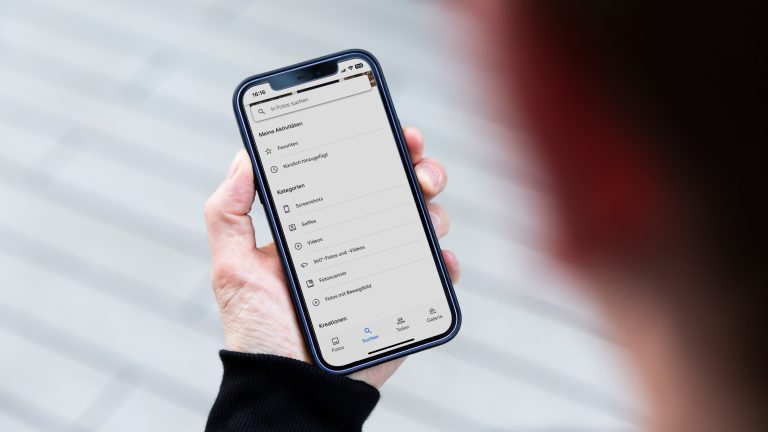
Um Google Fotos unter iOS einzurichten, gehst du wie folgt vor:
- Installiere die App Google Fotos aus dem App Store von Apple.
- Logge dich mit deinem Google-Account ein oder lege dir ein Konto an.
- Tippe auf dein Profilbild oder deine Initialen oben rechts und wähle den Menüpunkt „Google Fotos Einstellungen“.
- Tippe oben auf „Back up & Sync“. Es öffnet sich das nächste Fenster. Schiebe hier den Regler neben „Back up & Sync“ nach rechts.
- Im nächsten Feld legst du das Konto für die Sicherung fest. Wenn du mehrere Google-Konten besitzt, kannst du per Klick einen Account auswählen.
- Wie bei Android-Smartphones (siehe oben, Punkt 6) hast du beim Speichern deiner Fotos die Wahl zwischen „Originalqualität“ und „Speicherplatz sparen“
- Schließlich kannst du im Bereich „Mobile Datennutzung“ noch entscheiden, ob Google Fotos Bilder nur im WLAN oder auch im Mobilfunknetz sichern darf. Und du entscheidest, ob Google 5, 10 oder 30 MB oder unbegrenzt mobil sichern darf.
Ab sofort werden deine Bilder bei Google Fotos hochgeladen. Du kannst sie auch auf dem Computer im Browser ansehen. Rufe dazu die Seite Google Fotos auf und logge dich mit deinem Google Konto ein.
Wenn der Speicher auf deinem Smartphone knapp wird, kannst du Fotos und Videos auf dem Gerät getrost löschen, ohne sie zu verlieren – wenn du sie, wie oben beschrieben, mit Google Fotos in der Cloud gesichert hast. Allerdings: Google speichert deine Fotos nur dann ohne Qualitätsverlust in der Cloud ab, wenn du sie in „Originalqualität“ sicherst und nicht mit der Option „Speicherplatz sparen“.
Etwas bequemer geht es, wenn du Google die Arbeit erledigen lässt. Google kann automatisch abgleichen, welche Dateien bereits in der Foto-Cloud liegen und löscht sie auf deinem Gerät. Und so richtest du diese Funktion ein:
In der Android- und der iOS-App von Google Fotos tippst du auf dein Profilbild oder deine Initialen oben rechts und wählst im Ausklappmenü „Speicherplatz freigeben“ aus.
Die App errechnet, wie viele deiner Fotos auf dem Gerät sie bereits in die Cloud geladen hat. Ein Popup-Fenster zeigt dir an, wieviel Gigabyte Speicherplatz du freigeben kannst.
Tippst du auf dem Android-Handy auf „Speicherplatz freigeben“ und auf dem iPhone auf „Löschen“, werden sie vom Telefon entfernt. Du findest sie weiterhin bei Google Fotos.
Bis Juli 2019 gab es zudem die Funktion, Fotos und Videos automatisch zwischen Google Fotos und Google Drive zu synchronisieren. Dies ist nun nicht mehr möglich. Hast du Bilder vor diesem Zeitpunkt hochgeladen und synchronisiert, sind sie auch danach noch in beiden Cloud-Speichern zu finden. Allerdings werden Änderungen nicht mehr synchronisiert.
Google bietet mit der Foto-App einen kostenlosen Cloud-Service. Mit der integrierten Datensicherung sparst du Speicherplatz auf dem Handy und hast für den Notfall auch ein Backup deiner Schnappschüsse. Und wenn du bei deinem Google-Konto eingeloggt bist, hast du auch im Browser jedes Geräts Zugriff auf deine gespeicherten Bilder. Einziger Wermutstropfen: Zum Juni 2021 strich Google den unlimitierten Gratis-Speicher. Der Speicherplatz für deine Bilder wird seitdem auf das 15 Gigabyte Gratis-Speicher-Kontingent angewendet.
Disclaimer Die OTTO (GmbH & Co KG) übernimmt keine Gewähr für die Richtigkeit, Aktualität, Vollständigkeit, Wirksamkeit und Unbedenklichkeit der auf updated.de zur Verfügung gestellten Informationen und Empfehlungen. Es wird ausdrücklich darauf hingewiesen, dass die offiziellen Herstellervorgaben vorrangig vor allen anderen Informationen und Empfehlungen zu beachten sind und nur diese eine sichere und ordnungsgemäße Nutzung der jeweiligen Kaufgegenstände gewährleisten können.






